Як видалити всі розриви сторінок у програмі Word?
Працюючи з довгим документом, нам може знадобитися вставити розриви сторінок, щоб розпочати нову сторінку з певним абзацом. Ми можемо встановити параметри для керування тим, де Word розміщує автоматичні розриви сторінок, але знімається лише ручний розрив сторінки. Цей підручник розповідає нам, як видалити розриви сторінок кількома способами.
Видаліть розрив сторінки, натиснувши клавішу Delete
Видаліть усі розриви сторінок за допомогою функції Знайти та замінити
Видаліть усі розриви сторінок за допомогою Kutools for Word![]()
Видаліть розрив сторінки в слові, натиснувши клавішу Delete
1. Якщо ви не можете побачити розриви сторінок, які відображаються в документі, вам потрібно показати їх, клацнувши Головна > Показати / Приховати Редагування знаків кнопку. Дивіться знімок екрана

2. Виділіть цілий рядок розриву сторінки або поставте курсор прямо ліворуч від рядка розриву сторінки,
 |
 |
2 Потім натисніть кнопку видаляти клавіша на клавіатурі.
Використовувати вищезазначений спосіб легко видалити розрив сторінки в word, але як видалити десятки розривів сторінки? Можна здійснити натискання кнопки “Ctrl”, Щоб вибрати всі розриви сторінок, а потім натиснути клавішу Delete, але це здається трудомістким, якщо документ має більше 100 сторінок.
Видаліть усі розриви (розриви сторінок, розриви стовпців, розриви розділів, усі розриви) у виділенні або весь документ одним клацанням миші
|
| У Word, щоб видалити розриви сторінок або розділів, ви можете просто видалити їх один за одним вручну або скористатися кодом VBA, який витрачає час. Але утиліта Breaks Kutools for Word може швидко видалити розриви сторінок, розриви стовпців, розриви розділів або всі розриви у вибраному(их) або всьому документі одним клацанням миші. Клацніть для 60 днів безкоштовної пробної версії! |
 |
| Kutools для Word: із сотнями зручних надбудов Word, які можна безкоштовно спробувати без обмежень 60 днів. |
Видаліть усі розриви сторінок за допомогою функції Знайти та замінити
Порівняно з першим способом, Знайти і замінити варіант заощаджує вам багато часу. Вам не потрібно вибирати всі розриви сторінок по черзі через довгий документ, і це буде зроблено лише за кілька кроків.
Будь ласка, застосуйте цю утиліту, натиснувши Головна > заміщати.

На ньому відображатиметься a Знайти і замінити діалогове вікно. Клацніть Детальніше >> , щоб показати більше опцій. Дивіться знімок екрана:

3. Помістіть курсор у знайти Що поле та виберіть Розбиття сторінки вручну від спеціальний випадаюче меню.
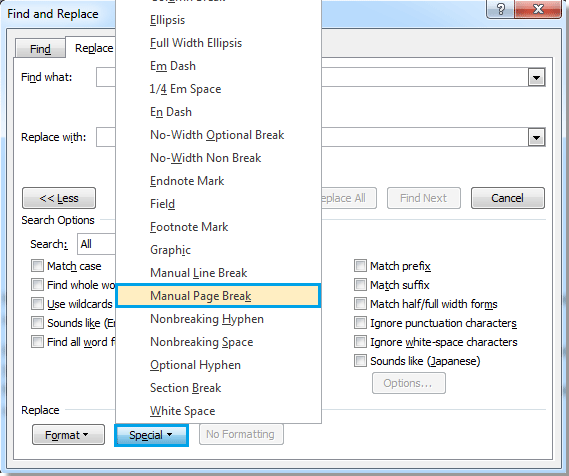
4. Буде^m”У полі Знайти що, і натисніть замінити всі.
Видаліть усі розриви сторінок за допомогою Kutools for Word
з Kutools для Word, ніколи не було так легко видалити всі розриви сторінок у цілому або виділення документа.
| Kutools для Word із набором зручних функцій полегшує вам роботу. | ||
після установки Kutools для Word, будь-ласка, виконайте наведені нижче дії:(Безкоштовно завантажте Kutools для Word зараз!)
1. Клацніть Кутулс > перерви > Видалення розривів сторінки. Дивіться знімок екрана:
2 Після натискання Видалення розривів сторінки, спливає діалогове вікно, щоб нагадати вам, якщо видаляє всі сторінки з усіх документів, натисніть Так, щоб продовжити.

Тоді всі розриви сторінок у цілому документі або всі розриви сторінок із вибраної частини документа буде видалено. Дивіться скріншоти:
 |
 |
 |
Примітка:
1 Тільки Kutools для Word збереже всі форматування після видалення розривів сторінки в документі.
2. Видалення розривів сторінки також працює при відборі. Перш ніж застосовувати «Видалити розриви сторінки», виберіть абзаци, які потрібно видалити, щоб розриви сторінки.
Демонстрація: Видаліть усі розриви сторінок у слові
Найкращі інструменти продуктивності офісу
Kutools для Word - Підніміть свій досвід Word із Over 100 Чудові особливості!
🤖 Kutools AI Assistant: змініть свій текст за допомогою ШІ - Створення вмісту / Переписати текст / Узагальнити документи / Звертайтеся за інформацією на основі Документа, все в Word
📘 Майстерність документів: Розділити сторінки / Об’єднати документи / Експортувати вибране в різні формати (PDF/TXT/DOC/HTML...) / Пакетне перетворення в PDF / Експортувати сторінки як зображення / Друк кількох файлів одночасно...
✏ Редагування змісту: Пакетний пошук та заміна між кількома файлами / Змінити розмір усіх зображень / Транспонування рядків і стовпців таблиці / Перетворити таблицю в текст...
🧹 Очищення без зусиль: Змітати Зайві простори / Розбиття розділів / Усі заголовки / Текстові поля / Гіперпосилання / Щоб отримати більше інструментів для видалення, відвідайте наш сайт Вилучити групу...
➕ Творчі вставки: Вставити Роздільники тисяч / Прапорці / радіо кнопки / QR-код / Штрих-код / Таблиця діагональних ліній / Заголовок рівняння / Підпис зображення / Заголовок таблиці / Кілька зображень / Дізнайтеся більше в Вставити групу...
???? Точність вибору: Точне визначення конкретні сторінки / Таблиці / форми / заголовок абзаців / Покращте навігацію за допомогою більше Виберіть функції...
⭐ Покращення зірок: Швидка навігація до будь-якого місця / автоматичне вставлення повторюваного тексту / плавно перемикатися між вікнами документів / 11 Інструменти перетворення...

